Vecāku kontrole operētājsistēmā Windows 8

- 710
- 113
- Scott Ullrich
Daudzi vecāki ir nobažījušies, ka viņu bērniem ir nekontrolēta piekļuve internetam. Ikviens zina, ka, neskatoties uz to, ka globālais tīmeklis ir lielākais bezmaksas informācijas avots, dažos šī tīkla stūros jūs varat atrast to, ko būtu labāk paslēpties no bērnu acīm. Ja jūs izmantojat Windows 8, tad jums nav jāmeklē, kur lejupielādēt vai iegādāties vecāku vadības programmu, jo šīs funkcijas ir iebūvētas operētājsistēmā un ļauj jums izveidot savus noteikumus, lai strādātu bērniem pie datora.
Atjauninājums 2015: Vecāku kontrole un ģimenes drošība operētājsistēmā Windows 10 darbojas nedaudz atšķirīgā veidā, skatīt. Vecāku kontrole operētājsistēmā Windows 10.
Bērna konta izveidošana
Lai lietotājiem konfigurētu visus ierobežojumus un noteikumus, katram šādam lietotājam ir jāizveido atsevišķs konts. Ja jums ir jāizveido bērna konts, atlasiet “parametrus” un pēc tam dodieties uz “datora parametru maiņu” piekariņu panelī (panelis, kas tiek atvērts, kad peles indikators tiek norādīts uz monitora taisniem leņķiem).

Konta pievienošana
Atlasiet vienumu "Lietotāji" un sākuma sadaļas apakšā - "Pievienojiet lietotāju" apakšā ". Jūs varat izveidot lietotāju gan ar Windows Live kontu (jums jāievada e -pasta adrese), gan vietējo kontu.

Vecāku kontrole konta
Pēdējā posmā jums jāapstiprina, ka šis konts ir izveidots jūsu bērnam, un tas prasa vecāku kontroli. Starp citu, es tūlīt pēc tam, kad es izveidoju šādu kontu, rakstot šo instrukciju, nācu vēstuli no Microsoft, informējot, ka viņi var piedāvāt pasargāt bērnus no kaitīga satura kā daļu no vecāku kontroles operētājsistēmā Windows 8:
- Jūs varat izsekot bērnu aktivitātei, proti, saņemt ziņojumus vietnēs un datorā pavadīto laiku.
- Elastīgi konfigurēt atļauto un aizliegto vietņu sarakstus internetā.
- Izveidojiet noteikumus par bērna pavadīto laiku datorā.
Vecāku kontroles iestatījumi
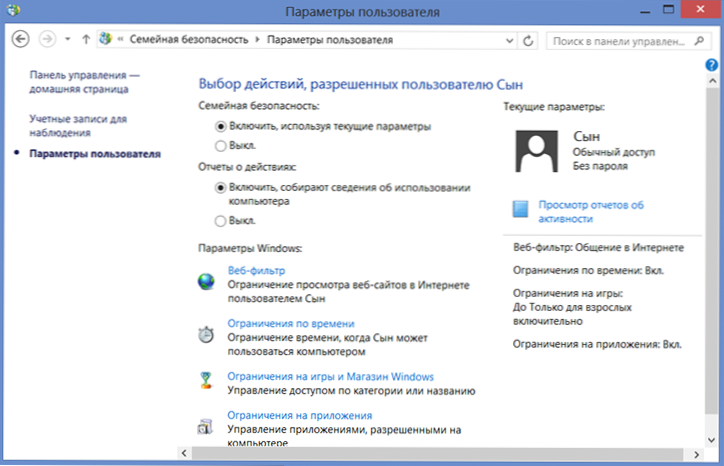
Atļaujas konta atļaujas
Pēc tam, kad esat izveidojis bērna kontu, dodieties uz vadības paneli un atlasiet “ģimenes drošību”, pēc kura atvērtā logā atlasiet jaunizveidoto kontu. Jūs redzēsit visus vecāku kontroles iestatījumus, kurus var izmantot šajā kontā.
Tīmekļa filtrs
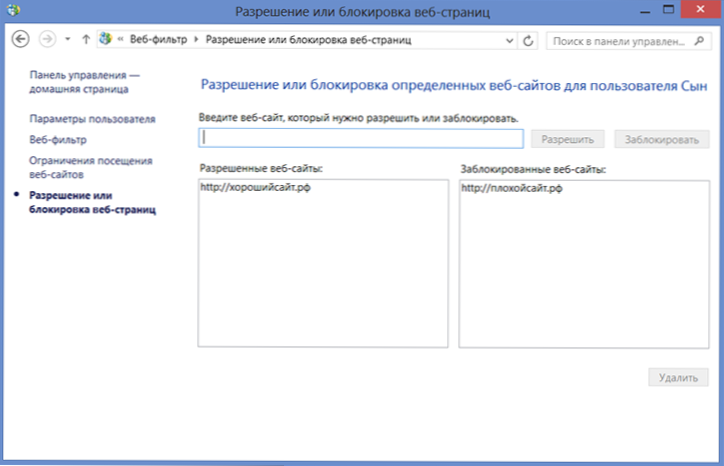
Piekļuves kontrole vietnēm
Tīmekļa filtrs ļauj konfigurēt skatīšanās vietnes internetā bērna grāmatvedībai: varat izveidot gan atļauto, gan aizliegtu vietņu sarakstus. Jūs varat arī paļauties uz pieaugušo satura automātisko ierobežošanu ar sistēmu. Ir iespējams arī aizliegt lejupielādēt visus failus no interneta.
Laika ierobežojumi
Nākamā iespēja, ko nodrošina vecāku vadība operētājsistēmā Windows 8 Datoru vispār nevar izmantot (aizliegts laiks)
Spēļu, lietojumprogrammu, Windows Store ierobežojumi
Papildus jau apskatītajām funkcijām, vecāku kontrole ļauj ierobežot iespēju palaist lietojumprogrammas un spēles no Windows 8 veikala - pēc kategorijām, vecumu, novērtējot citus lietotājus. Jūs varat arī noteikt ierobežojumus noteiktām, jau instalētām spēlēm.
Tas pats attiecas uz parastajām Windows lietojumprogrammām - jūs varat izvēlēties datora programmas, kuras var palaist jūsu bērns. Piemēram, ja jūs patiešām nevēlaties, lai viņš sabojātu dokumentu savā sarežģītajā pieaugušo darba programmā, varat aizliegt tā atklāšanu bērna kontam.
UPD: Šodien, nedēļu pēc tam, kad es izveidoju kontu, lai uzrakstītu šo rakstu, es saņēmu ziņojumu par virtuālā dēla darbībām pa pastu, kas, manuprāt, ir ļoti ērti.
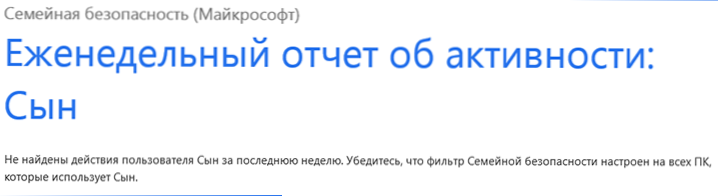
Apkopojot, var teikt, ka vecāku vadības funkcijas, kas veido Windows 8, labi tiek galā ar uzdevumiem un kurām ir diezgan plašs funkciju komplekts. Iepriekšējās Windows versijās, lai ierobežotu piekļuvi noteiktām vietnēm, aizliedz programmu palaišanu vai darba laiku, izmantojot vienu rīku. Šeit viņu var teikt bez maksas, iebūvēts operētājsistēmā.

